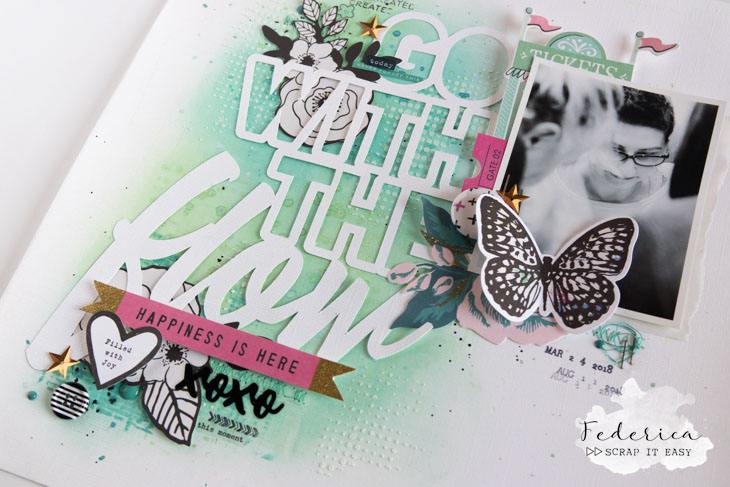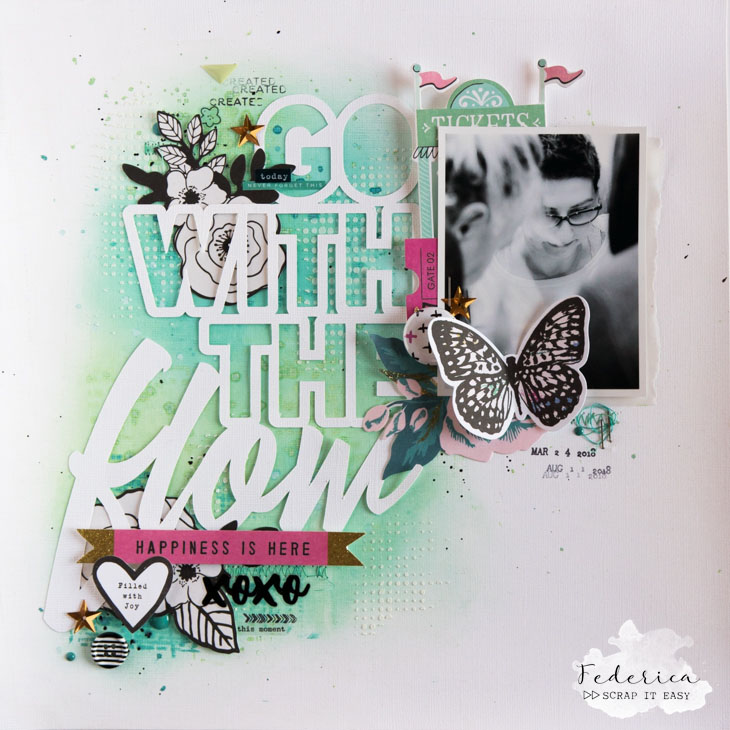Chi ama le scritte a tutta pagina ritagliate con la Silhouette Cameo? Io profondamente! Soprattutto mi piace mescolare più font e tecniche di taglio. Nel layout di oggi vi faccio vedere come realizzare una frase con parte delle parole ritagliate mediante l’uso della funzione offset, il tutto poi unito in un blocco unico.
A fine articolo trovate il video tutorial con tutti i passaggi per creare questa scritta con il software Silhouette Studio.
Questo è il layout completo. Dopo aver ritagliato la scritta da Bazzill bianco, ho preparato la base su un altro foglio sempre di Bazzill bianco su cui ho passato del gesso clear. Sulla base asciutta ho steso con uno sfumino due diverse tonalità di Distress Oxide. Ho aggiunto timbrate tono su tono e schizzi. Ho utilizzato poi uno stencil con la pasta apposita per creare rilievo. Una volta asciutto, ho fissato la scritta e decorato tutto intorno, concentrandomi su tre zone di decorazione che formano tra loro un triangolo che accompagna l’occhio attraverso la pagina.
Ho utilizzato degli stickers clear di Pretty Little Studio (xoxo e this moment) utilissimi quando si vogliono sovrapporre delle decorazioni lì dove una timbrata sarebbe difficile da fare.
Ecco qui il video tutorial
Spero vi sia piaciuto questo progetto, contattatemi pure se avete bisogno di aiuto.
Alla prossima,
Federica
MATERIALI UTILIZZATI: